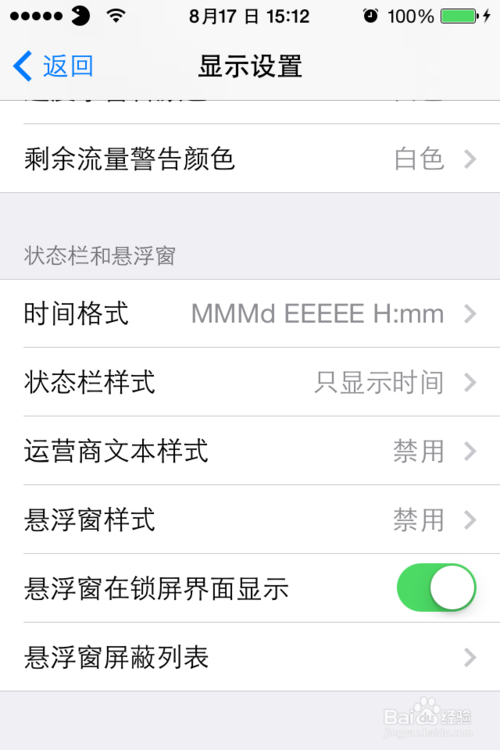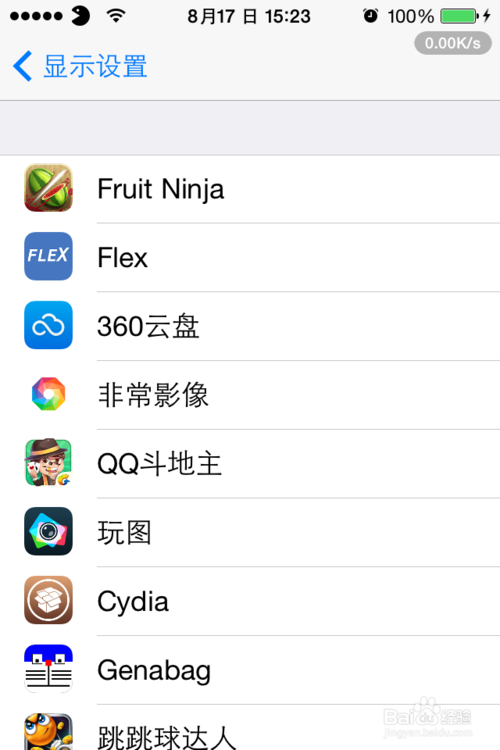如今使用IT数码设备的小伙伴们是越来越多了,那么IT数码设备当中是有很多知识的,这些知识很多小伙伴一般都是不知道的,就好比最近就有很多小伙伴们想要知道【越狱插件】教你如何在iPhone状态栏显示网速,那么既然现在大家对于【越狱插件】教你如何在iPhone状态栏显示网速都感兴趣,小编就来给大家分享下关于【越狱插件】教你如何在iPhone状态栏显示网速的一些信息吧。
当你玩着手机的时候是不是有时先想看看iPhone的实时网速呢?下面就介绍一下在iPhone状态栏直接显示实时网速的插件,datameter是iPhone越狱后一个优秀的插件,可以在标题栏显示当前日期,星期,流量等信息,非常方便,现在已经支持iOS8
1、iphone越狱后在cydia搜索datameter,并安装,本软件是收费软件,但是有和谐版可以使用,推荐一个和谐源repo.hackyouriphone.org,添加后搜索
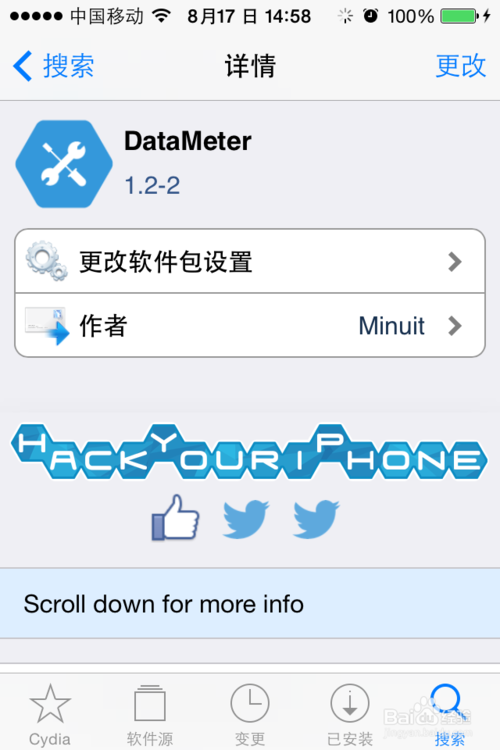
2、安装完毕后 点击设置 下拉后找到安装完成的datameter,我这里找到的是datameter V1.2-2版本
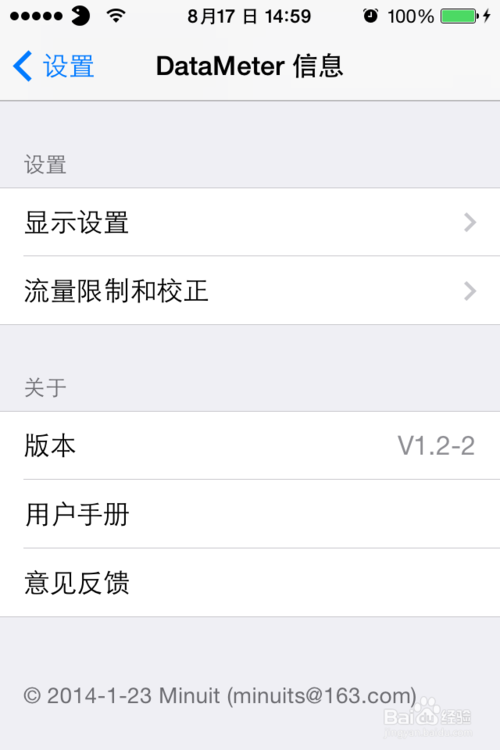
3、蜂窝数据和WiFi都可以显示出 天 周 和总计,首先打开 流量限制与校正,输入自己的月结日 已使用的蜂窝数据流量和上限 已使用的WIFI流量和上限 一目了然 不过WiFi基本在家里使用就没什么上限,为0即可
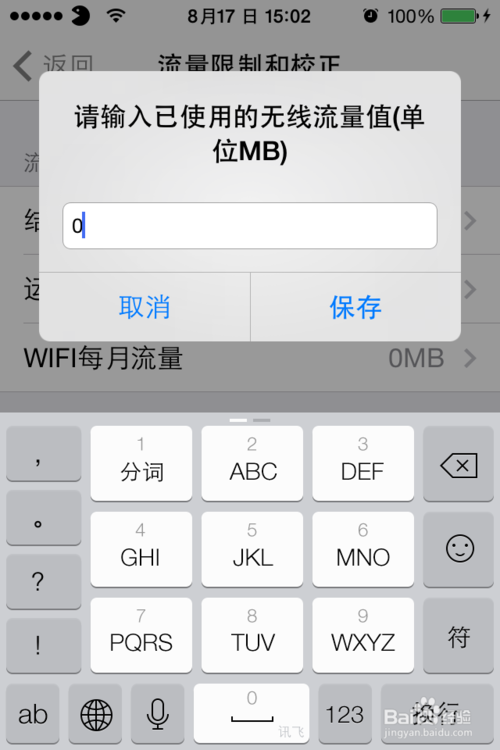
4、显示设置是根据自己的喜好调整即可,设置完毕后返回,进入通知中心,打开下拉在 今天 就可以看到设置的状况,第一次需要点击编辑加上datameter。
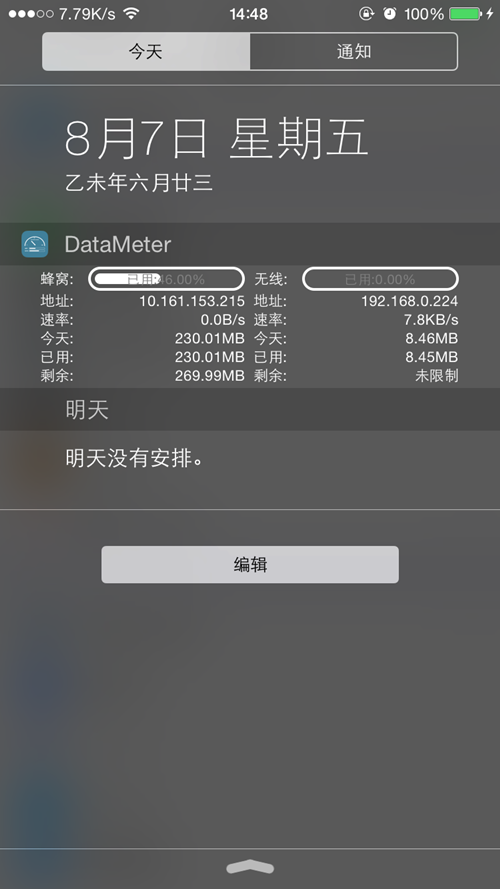
5、在这里主要想讲下 状态栏和流量悬浮窗的使用设置 首先是时间格式,如果不是了解应该怎么设置,点击帮助会转到一个页面,但是本人英语就是个瞎,我把我自己用的给大家说下,有兴趣的自己对照文档设置,我的标题栏是日期 星期 时间 标示为MMMd EEEEE H:mm,中间有空格状态栏样式是设置好以后,通过点击或者设置成自己想要的
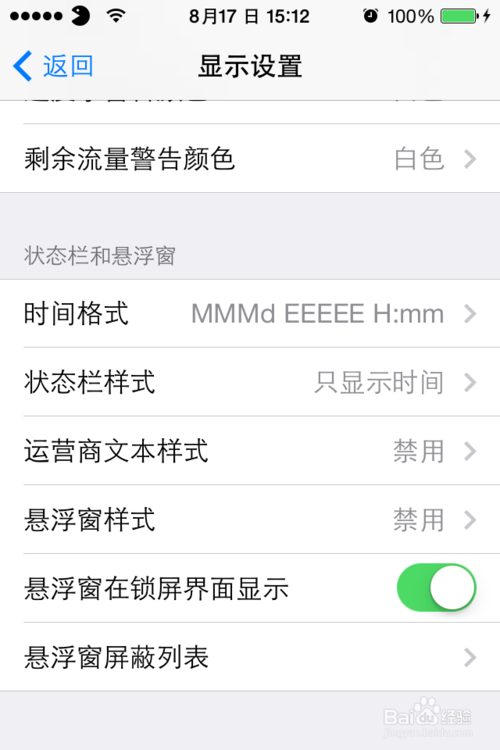

6、这里讲悬浮窗,悬浮窗就是显示流量速率的窗口,可以显示当前网速的,打开后在右上角显示 在锁屏界面显示的选项可以关掉,当然也可以屏蔽不想显示的软件